U盘安装win10系统是比较常见的,有时安装完系统后忘记拔掉U盘,安装好以后会发现我的电脑中只有C盘、E盘、F盘等,唯独缺少了D盘,这是什么原因?可能是安装的时候你选择了格式化硬盘,或者你的光盘有问题。针对此故障问题,小编告诉大家具体恢复方法。
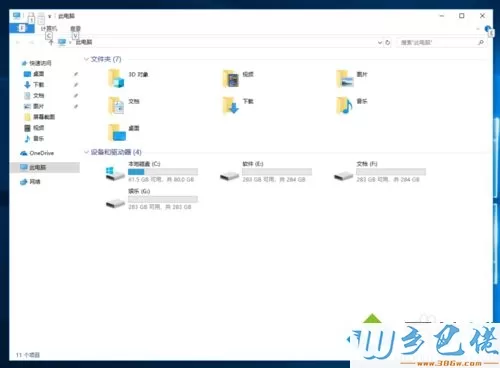
win8.1 - 14 、在桌面鼠标右键【此电脑】,在弹窗中点击【管理】。
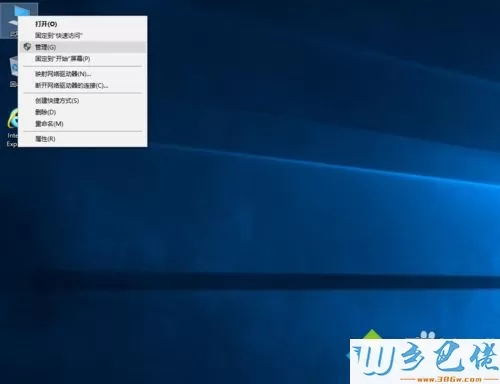
windows7系统之家 - 15 、打开计算机管理后,在左侧的导航栏中点击存储中的【磁盘管理】。
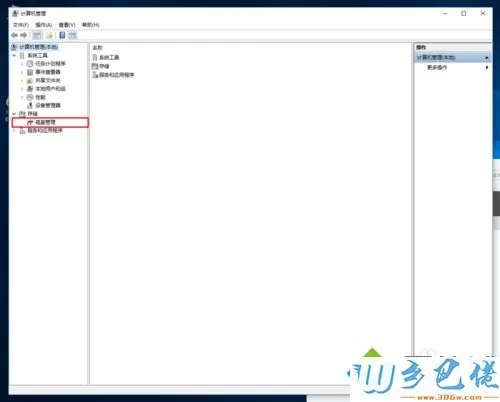
windows7 - 1、点击后在右侧可以看到你电脑里所有的分区,和驱动器盘符的名称。
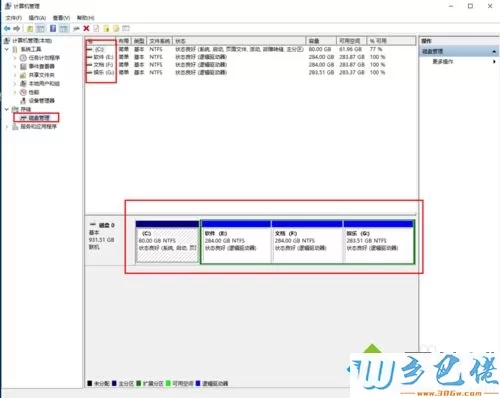
windows8 - 2、我们现在就修改一下,鼠标右键E盘,在下拉列表中点击【更改驱动器号和路径】。
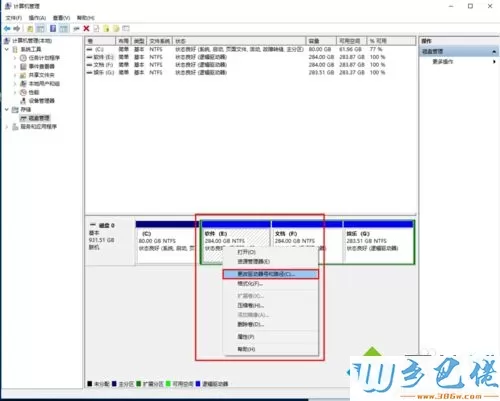
windows10 - 3、在弹窗中,点击【更改】按钮。
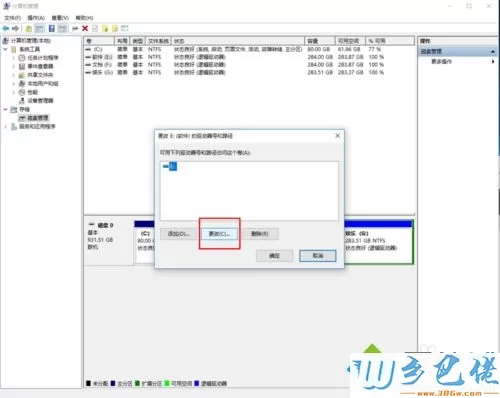
xp系统 - 4、在更改窗口中,可以看到分配以下驱动器号,我们把右侧默认的E改为英文字母D。
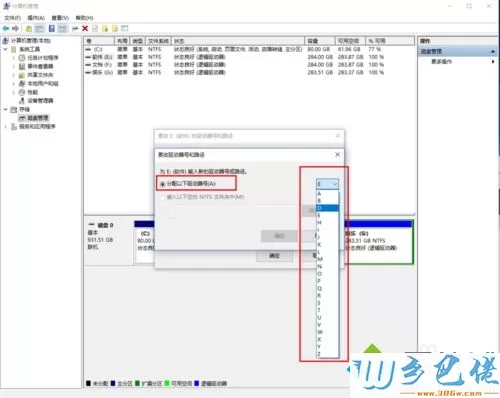
纯净版 - 5、然后点击确定按钮,这是会提示你确定要修改时,点击【是】。
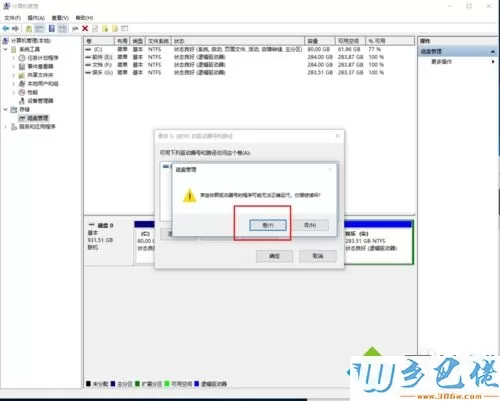
U盘系统 - 6、可以看到原来的E盘已经改成了D盘,我们再按刚才的方法以此把剩余的两个分区也修改一下。这样我们的驱动器号就修改成功啦。
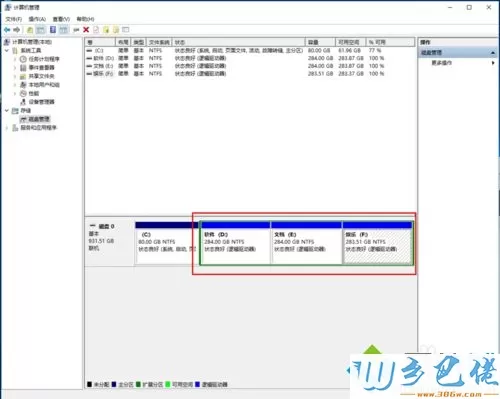
简单操作之后,win10重装后找不到D盘的解决方法分享到这里了,简单修改一下驱动号即可。建议在安装完系统后第一时间就把驱动器号改好。


 当前位置:
当前位置: